삼성 노트북 전원 부활 | 켜지지 않을 때 쉽게 해결하는 방법
소중한 삼성 노트북이 갑자기 켜지지 않아 당황스러우셨죠? 전원 버튼을 눌러도 반응이 없거나, 화면만 깜빡거리는 등 다양한 문제가 발생할 수 있습니다. 하지만 걱정하지 마세요! 대부분의 경우 간단한 조치로 문제를 해결할 수 있습니다. 이 글에서는 삼성 노트북 전원 문제를 해결하는 쉬운 방법들을 알려드립니다.
먼저, 전원 어댑터와 배터리 연결 상태를 알아보세요. 어댑터가 제대로 연결되지 않았거나, 배터리가 완전히 방전되었을 수 있습니다. 다음으로, 전원 버튼을 10초 이상 길게 눌러 강제로 종료 후 다시 시도해 보세요. 이 방법은 시스템 오류를 해결하는 데 도움이 됩니다.
만약 위 방법으로도 해결되지 않으면, BIOS 설정을 확인해 보세요. BIOS는 부팅 과정을 제어하는 중요한 설정 프로그램입니다. 잘못된 BIOS 설정으로 인해 노트북이 켜지지 않을 수도 있습니다.
이 글에서는 삼성 노트북 전원 문제 해결에 대한 자세한 정보를 제공합니다. 쉬운 단계별 가이드를 따라 문제를 해결하고, 소중한 노트북을 다시 사용해 보세요!
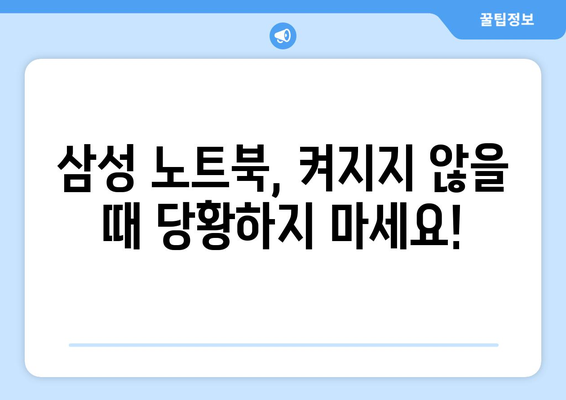
✅ 삼성 노트북이 켜지지 않아 답답하셨나요? 전원 문제의 원인을 정확히 파악하고 해결할 수 있는 솔루션을 지금 바로 확인해보세요!
삼성 노트북 전원 부활 | 켜지지 않을 때 쉽게 해결하는 방법
삼성 노트북, 켜지지 않을 때 당황하지 마세요!
삼성 노트북이 켜지지 않아 난감하셨나요? 갑작스러운 전원 문제는 누구에게나 발생할 수 있는 일입니다.
하지만 걱정하지 마세요! 본 가이드에서는 삼성 노트북이 켜지지 않을 때 쉽게 해결할 수 있는 방법들을 단계별로 알려드립니다.
전원 문제의 원인은 다양하며, 간단한 조치로 해결될 수 있는 경우가 많습니다. 먼저 다음 단계를 따라 문제를 해결해보세요.
- 전원 어댑터 연결 확인: 노트북이 제대로 전원에 연결되어 있는지 확인하세요. 전원 어댑터가 손상되었거나, 전원 코드가 제대로 연결되지 않았는지 살펴보세요. 어댑터의 LED 램프가 켜져 있는지 확인하는 것도 좋은 방법입니다.
- 배터리 확인: 노트북 배터리가 완전히 방전되었을 수 있습니다. 전원 어댑터를 연결한 상태에서 전원 버튼을 눌러 충전을 시도해보세요.
- 전원 버튼 문제: 전원 버튼 자체에 문제가 있을 수 있습니다. 전원 버튼을 여러 번 누르거나, 다른 방법으로 노트북을 켜보세요. 예를 들어, 노트북 덮개를 열거나, 키보드의 전원 버튼을 사용해볼 수 있습니다.
- 과열 문제: 노트북이 과열되면 자동으로 전원이 꺼질 수 있습니다. 노트북을 시원한 곳에 옮겨 충분히 식힌 후 다시 전원을 켜보세요.
- BIOS 설정 확인: BIOS 설정에서 부팅 순서가 잘못 설정되어 있을 수 있습니다. BIOS 설정으로 들어가 부팅 순서를 확인하고, 하드디스크가 첫 번째로 설정되어 있는지 확인하세요.
위 방법들을 시도해도 문제가 해결되지 않으면, 삼성 서비스 센터 또는 전문 수리점에 문의하여 도움을 받는 것이 좋습니다. 전문 기술자가 문제를 정확하게 진단하고 해결해줄 수 있습니다.
삼성 노트북 전원 문제를 해결하는 데 도움이 되셨기를 바랍니다! 앞으로도 노트북 관련 다양한 정보와 팁을 제공해드리겠습니다.
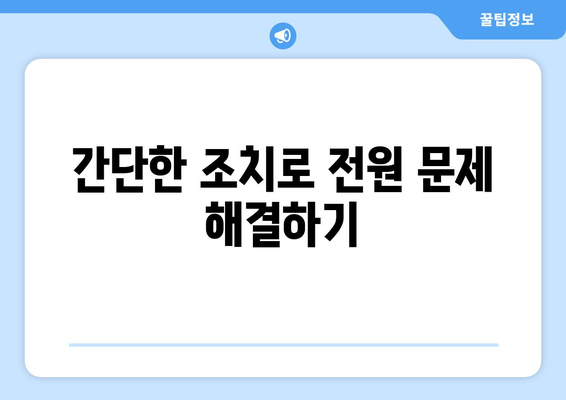
✅ 삼성 노트북이 켜지지 않아 답답하셨나요? 전원 문제의 원인을 정확히 파악하고 해결할 수 있는 솔루션을 지금 바로 확인해보세요!
삼성 노트북 전원 부활 | 켜지지 않을 때 쉽게 해결하는 방법
간단한 조치로 전원 문제 해결하기
삼성 노트북이 켜지지 않아 답답하셨나요? 전원 문제는 다양한 원인으로 발생할 수 있지만, 대부분은 간단한 조치로 해결 가능합니다. 아래 표는 흔히 발생하는 전원 문제와 해결 방법을 정리한 것입니다. 차근차근 따라 해보세요.
| 문제 | 해결 방법 | 추가 정보 | 주의 사항 |
|---|---|---|---|
| 전원 버튼을 눌러도 반응이 없음 | 1, 전원 어댑터가 제대로 연결되었는지 확인
2, 전원 어댑터를 다른 콘센트에 연결 3, 배터리를 분리 후 다시 연결 |
노트북 배터리가 완전히 방전되었을 수 있습니다. | 배터리를 분리할 때는 노트북 전원을 끈 상태에서 진행해야 합니다. |
| 전원 버튼을 누르면 깜빡이거나 소리가 나지만 부팅되지 않음 | 1, 전원 버튼을 5초 이상 길게 눌러 강제 종료 후 다시 켜기
2, BIOS 설정 초기화 (F2 또는 Del 키를 누름) |
하드웨어 오류, 운영 체제 문제, BIOS 설정 오류 등 다양한 원인이 있을 수 있습니다. | BIOS 설정 초기화는 데이터 손실을 야기할 수 있으므로 주의해야 합니다. |
| 전원이 켜지지만 화면이 깜빡이거나 멈춤 | 1, 노트북을 껐다가 다시 켜기
2, 화면 연결 케이블 확인 3, 그래픽 드라이버 업데이트 또는 재설치 |
화면 연결 문제, 그래픽 카드 오류 등이 원인일 수 있습니다. | 그래픽 드라이버 업데이트는 제조사 웹사이트에서 최신 버전을 확인하여 진행해야 합니다. |
| 전원이 켜지지만 부팅 중 오류 메시지가 나타남 | 1, 안전 모드로 부팅하여 문제 해결
2, 시스템 복원 또는 재설치 |
운영 체제 오류, 하드웨어 문제 등 다양한 원인이 있을 수 있습니다. | 시스템 복원 및 재설치는 데이터 손실이 발생할 수 있으므로 주의해야 합니다. |
| 전원 버튼이 고장난 경우 | 전문 수리 업체에 문의 | 전원 버튼 고장은 전문 수리 기술이 필요합니다. | 무분별한 조작은 더 큰 문제를 야기할 수 있습니다. |
위의 방법으로도 문제가 해결되지 않는다면, 삼성 서비스센터 또는 전문 수리 업체에 문의하여 도움을 받으세요.
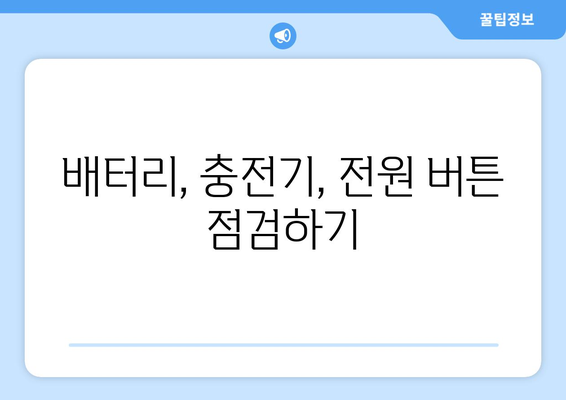
✅ 삼성 노트북이 켜지지 않아 답답하셨나요? 전원 문제의 원인을 정확히 파악하고 해결할 수 있는 솔루션을 지금 바로 확인해보세요!
삼성 노트북 전원 부활 | 켜지지 않을 때 쉽게 해결하는 방법
배터리, 충전기, 전원 버튼 점검하기
“작은 일에 충실하면 큰 일도 이룰 수 있다.” – 벤자민 프랭클린
1, 배터리 확인:
“배터리가 떨어지면 휴대폰은 무용지물, 꿈은 멈춘다.” – (출처 생략)
- 방전 여부 확인: 노트북이 완전히 방전되었는지 확인합니다. 충전기에 연결하여 30분 이상 충전 후 전원을 켜 봅니다.
- 배터리 연결 상태: 배터리가 제대로 연결되었는지 확인합니다. 배터리 탈착이 가능한 노트북이라면, 배터리를 분리 후 다시 연결해 봅니다.
- 배터리 수명: 배터리 수명이 다되었을 수도 있습니다. 새 배터리로 교체해 보세요.
2, 충전기 연결 확인:
“전원을 켜기 전에 전선을 연결하세요” – (출처 생략)
- 충전기 연결: 전원 어댑터가 노트북에 제대로 연결되었는지 확인합니다.
- 충전기 작동: 충전기가 제대로 작동하는지 확인합니다. 콘센트에 연결했을 때 충전기의 LED 표시등이 켜지는지 확인합니다.
- 충전기 고장: 충전기 고장 가능성을 확인합니다. 다른 충전기를 사용하거나 서비스센터에 문의해보세요.
3, 전원 버튼 점검:
“한 번의 작동으로 세상을 바꿀 수 있다” – (출처 생략)
- 전원 버튼 작동: 전원 버튼이 제대로 작동하는지 여러 번 눌러 확인합니다.
- 전원 버튼 고장: 전원 버튼 고장 가능성을 고려합니다. 서비스센터에 문의하여 점검 및 수리 받아보세요.
- 부팅 문제: 전원 버튼을 눌렀을 때 아무런 반응이 없거나 화면이 깜빡이는 등 부팅 문제가 발생할 수 있습니다. 다른 방법으로 해결해 보세요.
4, BIOS 진입 확인:
“시작점을 제대로 파악하면 목표에 더 빨리 도달할 수 있다” – (출처 생략)
- BIOS 진입: 노트북을 켜고 F2 또는 Del 키를 반복적으로 누르면 BIOS 설정 화면으로 진입할 수 있습니다.
- BIOS 설정: BIOS 설정 화면에서 부팅 순서, 시스템 설정 등을 확인합니다.
- BIOS 문제 해결: BIOS 설정에 문제가 있을 경우, 노트북을 초기화하거나 서비스센터에 문의해야 할 수 있습니다.
5, 노트북 재부팅:
“멈추지 말고 다시 시작하라” – (출처 생략)
- 강제 종료 및 재부팅: 노트북 전원 버튼을 10초 이상 누르면 강제로 종료됩니다. 다시 전원 버튼을 눌러 부팅합니다.
- 안전 모드 부팅: 윈도우 안전 모드로 부팅하여 문제 해결을 시도해 볼 수 있습니다.
- 최근 설치 프로그램 제거: 최근 설치한 프로그램이 문제를 일으켰을 수 있습니다. 최근 설치한 프로그램을 제거해 봅니다.
삼성 노트북 전원 부활, 여러분도 할 수 있습니다! 위 방법들을 시도해 보세요.
문제가 지속된다면 삼성 서비스센터에 문의하는 것을 추천합니다.
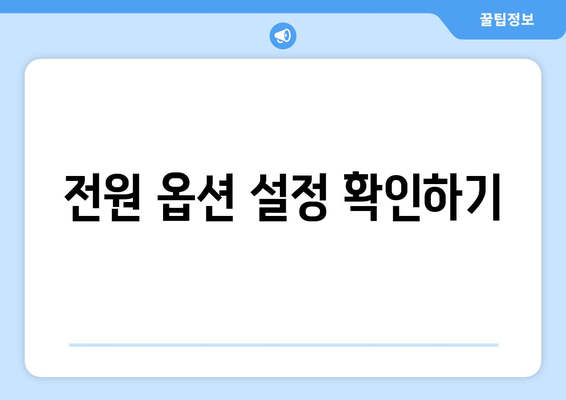
✅ 삼성 노트북이 켜지지 않을 때 당황하지 마세요! 간단한 방법으로 전원을 다시 켤 수 있습니다. 자세한 해결 방법을 알아보세요.
전원 옵션 설정 확인하기
1, 전원 계획 설정 확인
- 삼성 노트북이 켜지지 않을 때, 가장 먼저 확인해야 할 것은 전원 계획 설정입니다.
- 잘못된 전원 계획 설정으로 인해 노트북이 꺼져 있거나 절전 모드로 설정되어 있을 수 있습니다.
- 전원 계획 설정을 확인하여 노트북이 꺼지지 않도록 설정해야 합니다.
전원 계획 설정 확인 방법
전원 계획 설정을 확인하려면 시작 버튼을 클릭하고 “설정”을 선택합니다. “시스템”을 클릭한 다음 “전원 및 절전”을 선택합니다. “추가 전원 설정”을 클릭하면 현재 활성화된 전원 계획을 확인할 수 있습니다. “전원 옵션” 창에서 “고성능” 또는 “균형 조정” 계획을 선택하여 노트북이 꺼지지 않도록 설정할 수 있습니다.
전원 계획 설정 변경 주의사항
전원 계획 설정을 변경하면 배터리 수명이 단축될 수 있습니다. 배터리 수명을 최대한 유지하려면 “전원 절약” 계획을 선택하는 것이 좋습니다. 하지만, 노트북이 켜지지 않을 때는 “고성능” 또는 “균형 조정” 계획을 선택하여 노트북이 꺼지지 않도록 설정하는 것이 좋습니다.
2, 배터리 상태 확인
- 노트북이 켜지지 않는 또 다른 이유는 배터리 문제일 수 있습니다.
- 배터리가 완전히 방전되었거나 손상되었을 경우 노트북이 켜지지 않을 수 있습니다.
- 배터리 상태를 확인하고 필요하다면 배터리를 교체해야 합니다.
배터리 상태 확인 방법
배터리 상태를 확인하려면 노트북을 켜고 “시작” 버튼을 클릭합니다. “설정”을 선택하고 “시스템”을 클릭합니다. “전원 및 절전”을 클릭하고 “배터리” 옵션을 선택합니다. “배터리 상태”를 확인하여 배터리의 남은 용량과 상태를 확인할 수 있습니다.
배터리 문제 해결 방법
배터리 상태가 “최대 용량이 줄었습니다” 또는 “충전이 제대로 되지 않습니다” 등의 메시지가 나타나면 배터리를 교체해야 합니다. 배터리 교체는 삼성 서비스센터 또는 공식 판매점에서 가능합니다.
3, 전원 어댑터 확인
- 노트북이 켜지지 않는 경우 전원 어댑터가 제대로 연결되었는지 확인해야 합니다.
- 전원 어댑터가 제대로 연결되지 않았거나 손상되었을 경우 노트북이 켜지지 않을 수 있습니다.
- 전원 어댑터를 확인하고 필요하다면 교체해야 합니다.
전원 어댑터 연결 확인
전원 어댑터가 노트북에 단단히 연결되었는지 확인하십시오. 전원 어댑터가 콘센트에 제대로 연결되었는지 확인하십시오. 전원 어댑터와 콘센트의 연결 부분을 다시 확인하고 단단히 연결합니다.
전원 어댑터 문제 해결
전원 어댑터가 손상되었거나 고장난 경우 노트북이 켜지지 않을 수 있습니다. 전원 어댑터를 다른 콘센트에 연결해보거나 다른 전원 어댑터를 사용해보세요. 만약 다른 전원 어댑터를 사용해도 노트북이 켜지지 않으면 전원 어댑터를 교체해야 합니다. 전원 어댑터는 삼성 서비스센터 또는 공식 판매점에서 구입할 수 있습니다.
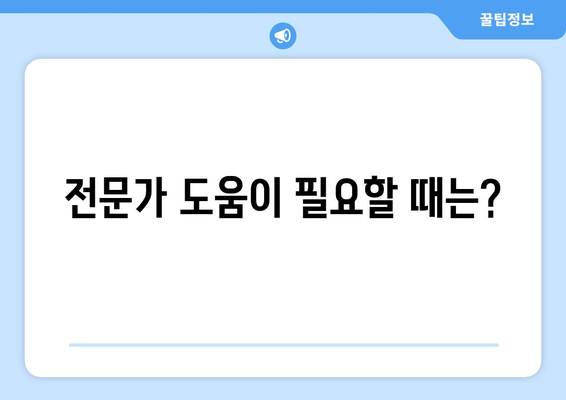
✅ 삼성 노트북이 켜지지 않아 막막하신가요? 간단한 해결 방법으로 다시 사용해보세요!
전문가 도움이 필요할 때는?
위의 단계를 모두 수행했음에도 노트북이 켜지지 않는다면, 전문가의 도움이 필요할 수 있습니다. 삼성 서비스센터 또는 전문 수리점을 방문하여 전문가의 진단을 받아보세요. 전문가는 노트북의 문제를 정확하게 진단하고, 적절한 수리 방법을 제시할 수 있습니다. 특히, 노트북의 내부 부품이나 메인보드에 문제가 있는 경우 전문가의 도움이 필수입니다.
“전문가의 도움을 통해 노트북의 문제를 정확하게 진단하고 해결하세요.”
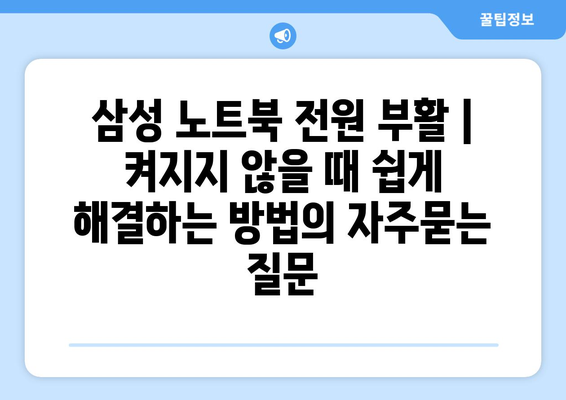
✅ 노트북 충전이 제대로 안 된다면? 고속 충전, 일반 충전, 어떤 문제일까요? 원인 파악부터 해결 솔루션까지, 지금 바로 확인해보세요!
삼성 노트북 전원 부활 | 켜지지 않을 때 쉽게 해결하는 방법 에 대해 자주 묻는 질문 TOP 5
질문. 삼성 노트북이 아예 켜지지 않아요. 어떻게 해야 하나요?
답변. 삼성 노트북이 켜지지 않는 문제는 다양한 원인이 있을 수 있습니다. 먼저 기본적인 점검을 해보세요.
1. 전원 어댑터가 제대로 연결되었는지 확인하세요.
2. 배터리가 완전히 방전되었는지 확인하고, 충전기를 연결하여 충전해 보세요.
3. 전원 버튼을 눌렀을 때 아무런 반응이 없는 경우, 배터리를 분리 후 다시 장착해 보세요.
4. 전원 버튼 자체에 문제가 있을 수도 있으니, 다른 곳을 눌러 보거나 다른 방법으로 전원을 켜보세요 (예: 전원 버튼을 5초 이상 길게 누르기).
5. 위 방법으로도 해결되지 않으면, 삼성 서비스센터에 문의하거나 전문가에게 도움을 요청하는 것이 좋습니다.
질문. 삼성 노트북 전원 버튼을 눌러도 화면이 켜지지 않고, 부팅 소리도 안 나요.
답변. 화면이 켜지지 않고 부팅 소리도 나지 않는 경우, 몇 가지 가능한 원인이 있습니다.
1. 모니터 연결 문제일 수 있습니다. 외부 모니터가 연결되어 있는 경우, 모니터 케이블이 제대로 연결되었는지 확인하세요.
2. 화면 자체 문제일 수 있습니다. 화면이 깨졌거나, 백라이트 불량일 수도 있습니다.
3. 메인보드 문제일 수 있습니다. 메인보드에 문제가 생기면 노트북이 아예 켜지지 않거나, 부팅 과정에서 오류가 발생할 수 있습니다.
4. RAM 문제일 수 있습니다. RAM이 제대로 장착되지 않았거나, 불량일 수도 있습니다.
5. 위 방법으로도 해결되지 않으면, 삼성 서비스센터에 문의하는 것이 좋습니다.
질문. 삼성 노트북 전원이 켜졌다가 꺼지기를 반복해요.
답변. 켜졌다 꺼지기를 반복하는 문제는 주로 과열, 배터리, 하드웨어 고장 등이 원인입니다.
1. 과열: 노트북이 과열되면 갑자기 꺼질 수 있습니다. 쿨링팬 청소를 하거나, 노트북을 시원한 곳에 놓아두고 사용해 보세요.
2. 배터리: 배터리 수명이 다 되었거나, 불량일 수 있습니다. 배터리를 교체해 보거나, 충전 상태를 확인해 보세요.
3. 하드웨어: 메인보드, RAM, 그래픽 카드 등 하드웨어 고장이 원인일 수 있습니다. 삼성 서비스센터에 문의하여 점검을 받는 것이 좋습니다.
4. 윈도우 오류: 윈도우 운영체제 오류로 인해 전원이 꺼지는 경우도 있습니다. 윈도우를 재설치하거나, 최신 업데이트를 설치해 보세요.
질문. 삼성 노트북 전원이 켜지지만, 화면이 검은색이에요.
답변. 전원은 켜지지만 화면이 검은색인 경우, 모니터, 백라이트, 그래픽 카드, 운영체제 문제일 수 있습니다.
1. 모니터: 외부 모니터를 연결하여 화면이 출력되는지 확인합니다. 외부 모니터에 출력된다면 노트북 화면 자체 문제일 가능성이 높습니다.
2. 백라이트: 백라이트 불량으로 인해 화면이 어둡게 보일 수 있습니다. 백라이트는 교체해야 합니다.
3. 그래픽 카드: 그래픽 카드 드라이버가 오래되었거나 불량일 수 있습니다. 드라이버를 업데이트하거나, 재설치해 보세요.
4. 운영체제: 윈도우 운영 체제 오류로 인해 화면이 검게 나타날 수 있습니다. 윈도우 안전 모드에서 부팅하여 문제를 해결하거나, 윈도우를 재설치해 보세요.
질문. 삼성 노트북 전원이 켜지지 않고, 배터리도 충전되지 않아요.
답변. 전원이 켜지지 않고 배터리도 충전되지 않는 경우, 전원 어댑터, 배터리, 메인보드, 전원 버튼에 문제가 있을 가능성이 높습니다.
1. 전원 어댑터: 전원 어댑터가 제대로 작동하는지 확인합니다. 다른 어댑터를 연결하여 테스트하거나, 전원 어댑터를 교체해 보세요.
2. 배터리: 배터리가 완전히 방전되었거나, 불량일 수 있습니다. 배터리를 분리 후 다시 장착하거나, 배터리를 교체해 보세요.
3. 메인보드: 메인보드에 문제가 생기면 전원이 켜지지 않거나, 배터리 충전이 불가능할 수 있습니다.
4. 전원 버튼: 전원 버튼 자체에 문제가 있을 수도 있습니다. 전원 버튼을 눌러도 반응이 없는 경우, 삼성 서비스센터에 문의하여 점검을 받는 것이 좋습니다.
